7 ปัญหา VoIP ทั่วไป: สาเหตุและวิธีแก้ปัญหา
เผยแพร่แล้ว: 2023-08-11ระบบโทรศัพท์ VoIP ให้ประโยชน์นับไม่ถ้วนเหนือระบบโทรศัพท์ PBX รุ่นเก่า รวมถึงเสียงคุณภาพสูง คุณสมบัติขั้นสูง ช่องทางการสื่อสารที่หลากหลาย ราคาย่อมเยา และการตั้งค่าที่ง่ายดาย
แม้ว่าระบบโทรศัพท์บนคลาวด์โดยทั่วไปจะมีการบำรุงรักษาต่ำและต้องใช้ฮาร์ดแวร์เพียงเล็กน้อย แต่คุณอาจยังพบปัญหาเป็นครั้งคราว เช่น เสียงดีเลย์ เสียงก้อง หรือสายหลุด
โชคดีที่ปัญหาเหล่านี้มักมีวิธีแก้ไขง่ายๆ ที่คุณจัดการได้ด้วยตัวเอง
ในบทความนี้ เราจะสรุปปัญหา VoIP ที่พบบ่อยที่สุดและกลยุทธ์ในการแก้ไขปัญหาเหล่านั้น
ข้ามไปที่↓
- ปัญหา VoIP ทั่วไป
- กลยุทธ์การแก้ไขปัญหาฮาร์ดแวร์ VoIP
- ลดความแออัดของเครือข่ายเพื่อลดการสูญเสียแพ็กเก็ต
- คำถามที่พบบ่อย
ปัญหา VoIP ทั่วไป
ปัญหาที่อาจเกิดขึ้นสำหรับ Voice over Internet Protocol (VoIP) จะแตกต่างกันไปตามสถานที่ ซอฟต์แวร์และฮาร์ดแวร์ VoIP ที่เลือก จำนวนผู้ใช้เครือข่ายที่ใช้งานอยู่ และปริมาณการโทรรายวัน
อย่างไรก็ตาม ระดับองค์กรและธุรกิจขนาดเล็กประสบปัญหาคุณภาพการโทรผ่าน VoIP ที่คล้ายคลึงกันมากมาย โดยไม่คำนึงถึงผู้ให้บริการโทรศัพท์เสมือน
เรามาสำรวจวิธีแก้ปัญหาสำหรับปัญหา VoIP ทางธุรกิจที่พบบ่อยที่สุด ซึ่งได้แก่:
- กระวนกระวายใจและแฝง
- เสียงสะท้อน
- อุปกรณ์ที่โทรออกและ/หรือรับสายไม่ได้
- เสียงขาดๆ หายๆ และการโทรคุณภาพต่ำ
- ไม่มีเสียงเมื่อเชื่อมต่อสาย
- สายหลุด
- โทรศัพท์ไม่ดังเมื่อรับสายเข้า
ปัญหา VoIP 1: ความกระวนกระวายใจและเวลาแฝง
สาเหตุ: การเชื่อมต่ออินเทอร์เน็ตช้า แบนด์วิธเครือข่ายไม่เพียงพอ
VoIP jitter เกิดขึ้นเมื่อบางส่วนของการโทร VoIP ที่ใช้งานอยู่ถูกส่งไปยังผู้รับโดยไม่เป็นไปตามคำสั่ง ทำให้การสนทนาของคุณไร้สาระ อ่านไม่ออก หรือขาดๆ หายๆ
เวลาในการตอบสนอง เป็นผลมาจากการหน่วงเวลาของเสียง หมายความว่าเสียงของผู้พูดจะใช้เวลานานกว่าจะไปถึงผู้รับ
ในระหว่างการสนทนา ระบบโทรศัพท์ VoIP อาศัยแบนด์วิธและอินเทอร์เน็ตที่รวดเร็วในการส่งข้อมูลเสียงระหว่างคู่สาย เมื่อข้อมูลเสียง VoIP หลุดหรือคอขวดระหว่างการส่ง ข้อมูลจะไปถึงผู้รับแบบไม่เป็นระเบียบ (Jitter) หรือด้วยความล่าช้า (เวลาแฝง)
หากคุณประสบปัญหาเวลาแฝงหรือกระตุกในการโทรผ่าน VoIP ให้เรียกใช้การทดสอบความเร็ว VoIP เพื่อยืนยัน เพื่อหลีกเลี่ยงการรบกวนการโทร ให้มีเวลาแฝงต่ำกว่า 150 มิลลิวินาที (ms) และ jitter ต่ำกว่า 30 ms
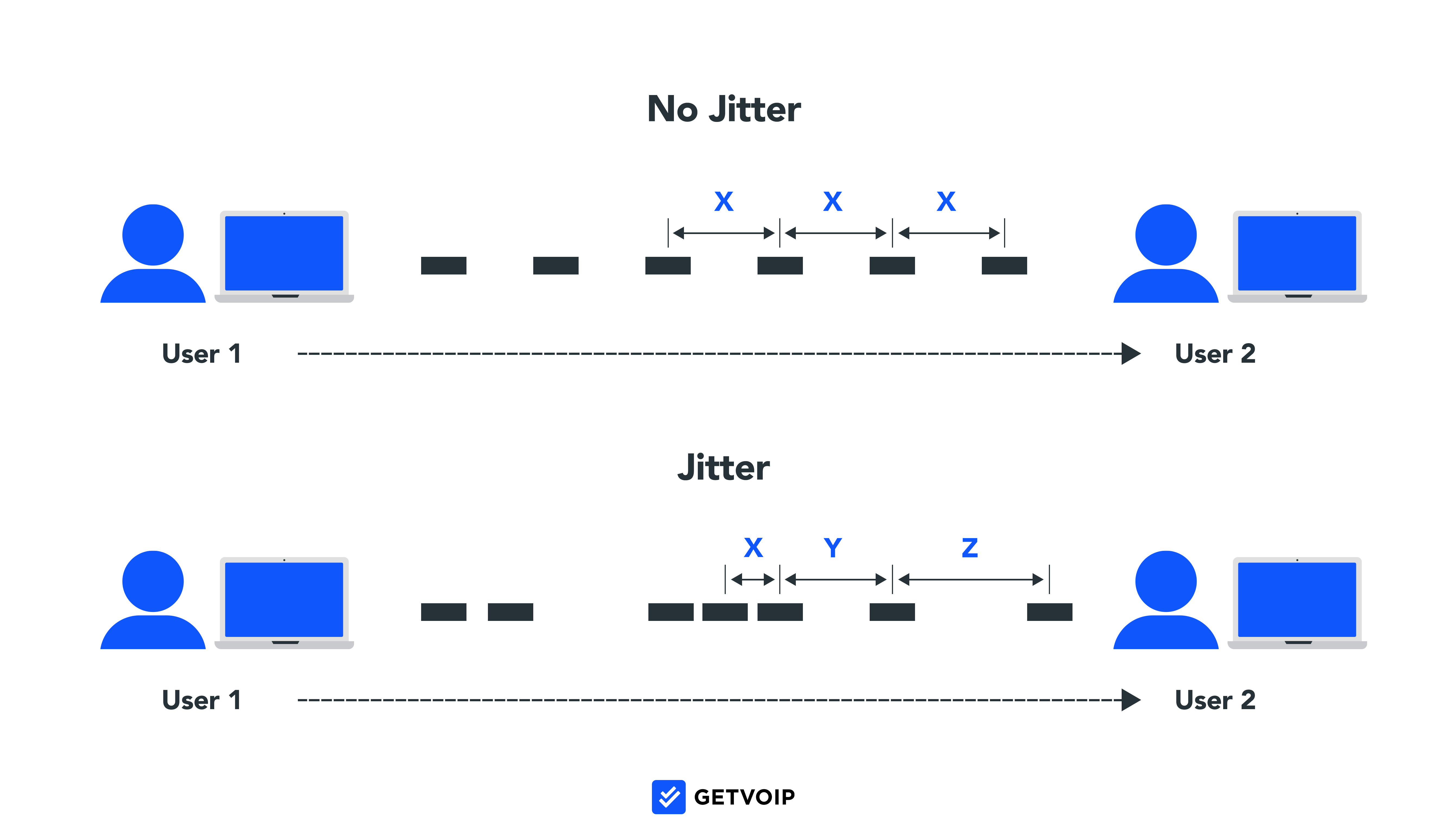
วิธีแก้ปัญหา Jitter และ Latency
วิธีแก้ไข Jitter และ Latency ที่มีประสิทธิภาพคือ:
- ล้างพื้นที่แบนด์วิธบนเครือข่ายท้องถิ่นของคุณ: อาจต้องซื้อเราเตอร์ใหม่ที่รองรับความเร็วข้อมูลที่เร็วกว่า หรือลดการรับส่งข้อมูลเครือข่ายท้องถิ่นโดยการจำกัดจำนวนผู้ใช้พร้อมกัน
- ประเมินผู้ให้บริการอินเทอร์เน็ตของคุณ: อินเทอร์เน็ตของคุณอาจมีแบนด์วิธไม่เพียงพอที่จะจ่ายไฟให้กับอุปกรณ์ที่เชื่อมต่อทั้งหมดของคุณ ติดต่อผู้ให้บริการอินเทอร์เน็ต (ISP) ของคุณเพื่ออัปเกรดการเชื่อมต่ออินเทอร์เน็ตของคุณ
- ติดตั้งบัฟเฟอร์ jitter: เมื่อติดตั้งบนโทรศัพท์เสมือนแล้ว บัฟเฟอร์ jitter จะทำให้เกิดความล่าช้าในการจัดส่งเล็กน้อยเพื่อจัดลำดับแพ็กเก็ตใหม่ตามเวลาจริง แก้ไขปัญหา jitter
ปัญหา VoIP 2: เสียงสะท้อน
สาเหตุ: ความคิดเห็นของผู้เข้าร่วมการโทร ปัญหาเกี่ยวกับระบบโทรศัพท์ VoIP ของผู้เข้าร่วมการโทร การเชื่อมต่ออินเทอร์เน็ต หรือลำโพง
เสียงสะท้อนของโทรศัพท์คือเสียงที่ดังซ้ำๆ กันในช่วงเวลาต่างๆ กันระหว่างการโทร ทำให้ติดตามการสนทนาได้ยาก หากผู้พูด ผู้รับ หรือทุกฝ่ายประสบปัญหาเสียงสะท้อน แสดงว่ามีปัญหาการเชื่อมต่อ VoIP
วิธีแก้ปัญหาเสียงก้องในโทรศัพท์
เคล็ดลับการแก้ปัญหา VoIP ที่มีประสิทธิภาพสำหรับ echo คือ:
- สปีกเกอร์โฟน: วิธีที่ง่ายที่สุดในการป้องกันและแก้ไขเสียงสะท้อนคือการถอดโทรศัพท์ออกจากสปีกเกอร์โฟน สปีกเกอร์โฟนส่งเสียงของคุณผ่านไมโครโฟนและลำโพงหลายตัว ซึ่งอาจทำให้เกิดการตอบกลับเสียงซ้ำหลายรอบ
- ชุดหูฟัง: อาจมีปัญหากับชุดหูฟังโทรศัพท์เครื่องปัจจุบันของคุณ ในการทดสอบนี้ ให้โทรออก 1 สายโดยใช้ชุดหูฟังและอีก 1 สายโดยไม่ใช้ชุดหูฟัง และดูว่าเสียงก้องเกิดขึ้นเฉพาะเมื่อใช้ชุดหูฟังหรือไม่ ถ้าเป็นเช่นนั้นก็ถึงเวลาเปลี่ยน
- การเชื่อมต่ออินเทอร์เน็ตหรือแบนด์วิธ: เช่นเดียวกับการกระตุก เสียงสะท้อนอาจเกิดจากการเชื่อมต่ออินเทอร์เน็ตที่ผิดพลาด เราขอแนะนำให้ทำการทดสอบความเร็วอินเทอร์เน็ตเพื่อประเมินว่าระดับแบนด์วิธปัจจุบันของคุณเพียงพอสำหรับการรับส่งข้อมูล VoIP หรือไม่
- การรบกวนทางแม่เหล็กไฟฟ้า: การรบกวนทางแม่เหล็กไฟฟ้าเกิดขึ้นเมื่อคุณวางอุปกรณ์ของคุณใกล้กับอุปกรณ์อิเล็กทรอนิกส์อื่นๆ มากเกินไป ตัวอย่างเช่น หากคุณวางสมาร์ทโฟนไว้ด้านบนของแล็ปท็อปเมื่อโทรออก คุณอาจได้รับประสบการณ์เสียงที่มีคุณภาพต่ำ เนื่องจากอุปกรณ์ทั้งสองมีสนามไฟฟ้าขนาดใหญ่
ปัญหา VoIP 3: อุปกรณ์ VoIP โทรออกและ/หรือรับสายไม่ได้
สาเหตุ: เครื่องมือ SIP ALG ของเราเตอร์ส่งแพ็กเก็ตข้อมูลขาออกไปยังที่อยู่ IP ที่ไม่ถูกต้องหรือปรับการตั้งค่าไฟร์วอลล์เพื่อบล็อกข้อมูล Voice over IP ขาเข้า
บางครั้ง แพลตฟอร์ม VoIP ของคุณอาจไม่อนุญาตให้คุณโทรออกหรือรับสายเข้า โดยทั่วไป แอปโทรศัพท์ไม่สามารถเชื่อมต่อสายโทรออก ไม่ลงทะเบียนสายเรียกเข้า หรือแสดงเครื่องหมาย “X” เมื่อคุณพยายามโทรออก
วิธีแก้ปัญหาการโทรออกหรือรับสายไม่ได้
หากต้องการแก้ไขปัญหาในการโทรออกหรือรับสาย ให้ลองแก้ไขที่เป็นไปได้เหล่านี้:
- ปิด SIP ALG: ลองปิดการตั้งค่า SIP ALG (Session Initiation Protocol Application Layer Gateway) ในเมนูของเราเตอร์ เครื่องมือ SIP ALG แก้ไขแพ็กเก็ต VoIP ขาออกของเครือข่ายเพื่อส่งผ่านไฟร์วอลล์ได้ดียิ่งขึ้น อย่างไรก็ตาม การแก้ไขนี้บางครั้งอาจกำหนดเส้นทางแพ็กเก็ตไปยังที่อยู่ IP ที่ไม่ถูกต้อง ดังนั้นผู้รับจะไม่ได้รับข้อมูล VoIP ของคุณ
- อัปเดตซอฟต์แวร์: หากคุณไม่สามารถรับสายเรียกเข้าได้ ให้ลองอัปเดตซอฟต์แวร์ของแอปพลิเคชัน VoIP และรีสตาร์ทอุปกรณ์
ปัญหา VoIP 4: เสียงขาดหายหรือเสีย
สาเหตุ: แพ็กเก็ตข้อมูลสูญหาย
เสียงและเสียงขาดๆ หายๆ หมายความว่า แม้ว่าการโทรจะไม่ได้ตัดการเชื่อมต่ออย่างสมบูรณ์ แต่บางคำก็หลุดและเสียงขาดๆหายๆ
อาจฟังดูเหมือนคุณกำลังขับรถผ่านอุโมงค์ โดยได้ยินทุกสามคำที่อีกฝ่ายพูด
วิธีแก้ปัญหาเสียงขาดๆ หายๆ หรือเสีย
วิธีแก้ไขที่ดีที่สุดคือตรวจสอบให้แน่ใจว่าการเชื่อมต่ออินเทอร์เน็ตของคุณมีแบนด์วิธและความเร็วเพียงพอ ใช้ VoIP หรือการทดสอบความเร็วอินเทอร์เน็ตเพื่อวัดความเร็วในการดาวน์โหลดและความกระวนกระวายใจของคุณ หาก jitter ของคุณสูงกว่า 30 ms แสดงว่าคุณอาจมีแบนด์วิธไม่เพียงพอ
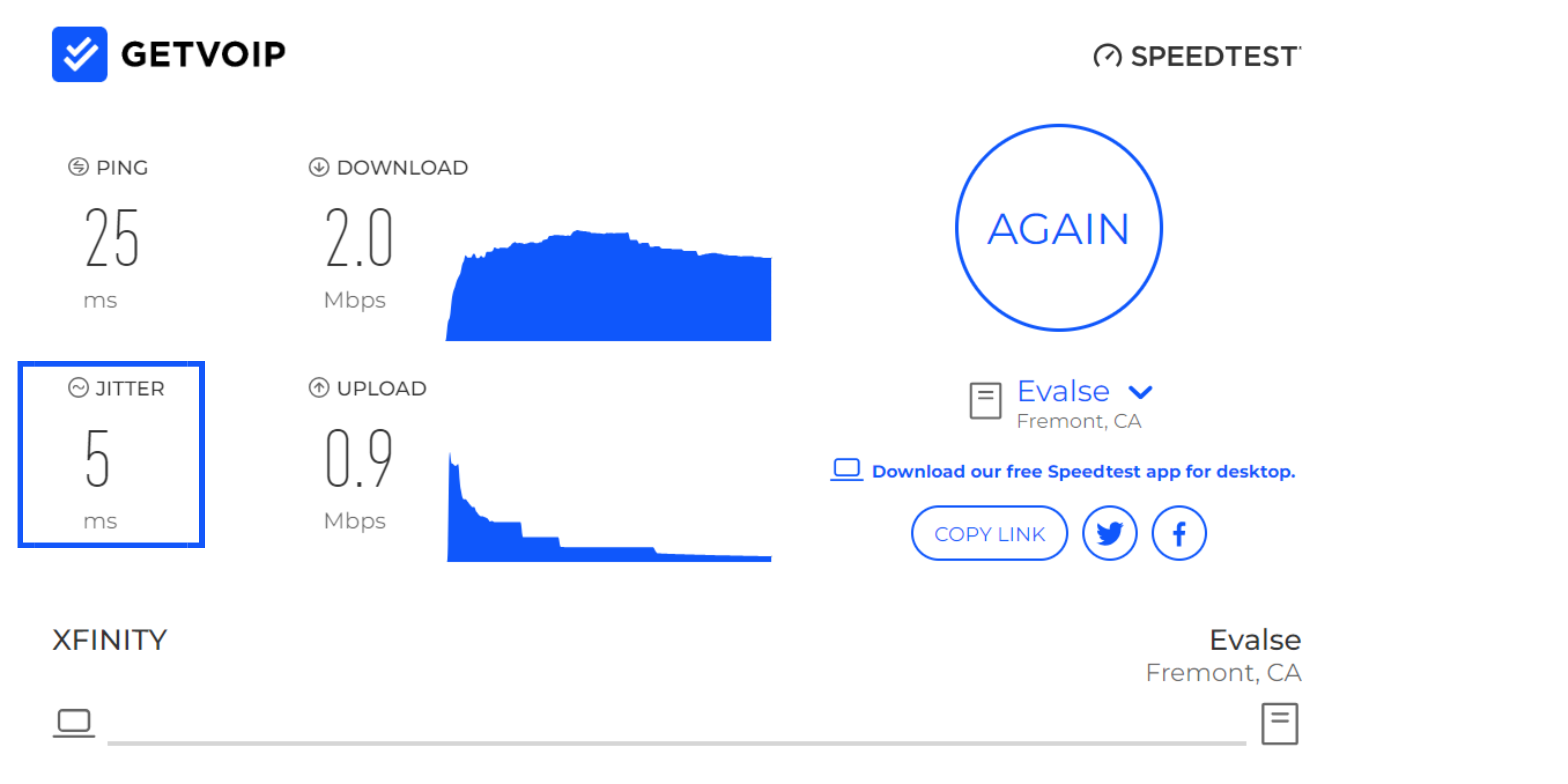
ลองใช้กลยุทธ์เหล่านี้เพื่อแก้ปัญหาเสียง VoIP ที่ขาดๆ หายๆ:
- ลดภาระแบนด์วิธบนเครือข่ายท้องถิ่นของคุณ: ลดภาระแบนด์วิธบนเครือข่ายท้องถิ่นของเราเตอร์ของคุณโดยลดจำนวนผู้ใช้ที่มีส่วนร่วมในกิจกรรมที่ต้องใช้ข้อมูล เช่น การประชุมทางวิดีโอ การสตรีม การเล่นเกม และการโทร VoIP พร้อมกัน
- ปรับการตั้งค่า QoS: การตั้งค่า Quality of Service (QoS) ของเราเตอร์ช่วยให้คุณสามารถจัดลำดับความสำคัญของอุปกรณ์บางอย่างหรือประเภทของข้อมูล เช่น VoIP ด้วยวิธีนี้ เมื่อเครือข่ายท้องถิ่นของคุณแออัด เราเตอร์ของคุณรับรองว่าข้อมูล VoIP ได้รับลำดับความสำคัญแบนด์วิธ
- พิจารณาการเชื่อมต่อ WiFi ของคุณ: เครือข่ายไร้สายสะดวกและโดยทั่วไปแรงพอที่จะจ่ายไฟให้กับการเข้าถึงอินเทอร์เน็ตขั้นพื้นฐาน แต่ Wi-Fi ไม่เหมาะสำหรับโทรศัพท์ VoIP ลองเปลี่ยนไปใช้การเชื่อมต่ออินเทอร์เน็ตอีเทอร์เน็ต
ปัญหา VoIP 5: ไม่มีเสียงเมื่อเชื่อมต่อการโทร
สาเหตุ: เราเตอร์ของผู้เข้าร่วมการโทรส่งแพ็กเก็ตข้อมูล VoIP ไปยังที่อยู่ IP ผิดหรือบล็อกแพ็กเก็ตข้อมูลขาเข้าผ่านไฟร์วอลล์
คุณอาจมีปัญหาที่เมื่อเชื่อมต่อสายแล้ว คุณจะไม่ได้ยินอะไรเลย ปัญหาเกี่ยวกับเสียงนี้อาจเป็นได้ทางเดียว หรือทั้งสองฝ่ายไม่ได้ยินเสียงอีกฝั่งหนึ่ง
วิธีแก้ปัญหาการขาดเสียง
เพื่อแก้ปัญหาเสียงทางเดียวหรือขาดเสียง VoIP ทั้งสองฝ่ายควรตรวจสอบการตั้งค่าไฟร์วอลล์ของเราเตอร์เพื่อให้แน่ใจว่า SIP ALG ปิดอยู่
กลยุทธ์การแก้ปัญหาสำหรับการขาดเสียงคือ:
- ปิด SIP ALG: การไม่มีเสียงในการโทรที่เชื่อมต่อมักเกิดจากการตั้งค่าไฟร์วอลล์ SIP ALG ที่บล็อกหรือกำหนดเส้นทางแพ็กเก็ต RTP หรือ UDP ผิด ซึ่งจำเป็นสำหรับบริการ VoIP ในกรณีส่วนใหญ่ การปิดใช้งาน SIP ALG จะปรับการตั้งค่าไฟร์วอลล์เพื่อให้ข้อมูล VoIP ไปถึงปลายทาง
- การตั้งค่าตัวแปลงสัญญาณ: ทุกฝ่ายในการโทรต้องใช้ตัวแปลงสัญญาณ VoIP เดียวกัน (G.711, G.722, Opus) เพื่อบีบอัดและส่งข้อมูลเสียงทั้งหมดระหว่างการโทร เพื่อให้แน่ใจว่าทุกฝ่ายกำลังใช้ตัวแปลงสัญญาณเดียวกัน ให้ตรวจสอบ การตั้งค่าตัวแปลงสัญญาณ ของส่วนขยาย VoIP

ปัญหา VoIP 6: สายหลุด
สาเหตุ: แบนด์วิธไม่เพียงพอ
สายหลุด - การโทรที่จู่ๆ ก็จบลงระหว่างการสนทนาโดยไม่มีการเตือนล่วงหน้า - เป็นต้นเหตุของความยุ่งยากอย่างมากสำหรับทั้งพนักงานและลูกค้า
สายหลุดเป็นเรื่องปกติโดยเฉพาะอย่างยิ่งในศูนย์บริการที่มีปริมาณการโทรออกสูงอย่างสม่ำเสมอ
คุณอาจสังเกตเห็นว่าการโทรของคุณวางสายแบบสุ่มหรือจุดที่สอดคล้องกันในการสนทนา เช่น ไม่กี่วินาทีหรือไม่กี่นาทีในการสนทนา
วิธีแก้ปัญหาสายหลุด
สิ่งแรกที่ต้องทำกับสายหลุดอย่างสม่ำเสมอคือต้องแน่ใจว่าซอฟต์แวร์และฮาร์ดแวร์และอุปกรณ์ VoIP ที่ใช้งานร่วมกันได้ได้รับการอัพเดตแล้ว หลังจากนั้น พยายามลดภาระแบนด์วิธของเครือข่ายท้องถิ่นของคุณ
กลยุทธ์ในการแก้ปัญหาการโทร VoIP ที่หลุดรวมถึง:
- อัปเดตซอฟต์แวร์และฮาร์ดแวร์ VoIP: ตรวจสอบให้แน่ใจว่าแอปพลิเคชัน อุปกรณ์ และเราเตอร์ VoIP ของคุณเป็นเวอร์ชันล่าสุดทั้งหมด และเปิดการอัปเดตอัตโนมัติเมื่อเป็นไปได้ ติดต่อผู้ให้บริการ VoIP ของคุณเพื่อยืนยันว่าคุณใช้เวอร์ชันล่าสุด
- ตัดการเชื่อมต่อและเชื่อมต่ออุปกรณ์ใหม่: ตัดการเชื่อมต่ออุปกรณ์ทั้งหมดที่เชื่อมต่อกับเครือข่าย VoIP ในปัจจุบัน จากนั้นเชื่อมต่อใหม่ทีละอุปกรณ์เพื่อดูว่าอุปกรณ์ใดเป็นสาเหตุของปัญหา อุปกรณ์แยกต่างหาก เช่น เครื่องมือแสดงหมายเลขผู้โทร โมเด็มแบบเรียกผ่านสายโทรศัพท์ หรือระบบเตือนภัยเครือข่ายอาจเป็นสาเหตุของปัญหา
- หมดเวลา UDP: หากดูเหมือนว่าสายจะหลุดหลังจากเวลาที่กำหนด ผู้ให้บริการของคุณอาจตั้งค่าการหมดเวลา UDP ให้ตัดการเชื่อมต่อโดยอัตโนมัติหลังจากผ่านไปตามจำนวนนาทีที่ตั้งไว้ ติดต่อผู้ให้บริการของคุณและขอให้ถอดการเชื่อมต่อความปลอดภัยออก ในระหว่างนี้ คุณอาจต้องวางสายและโทรกลับหาลูกค้า
- การตั้งค่าการหมดเวลาของเราเตอร์: เราเตอร์ของคุณอาจหมดเวลาในระหว่างการโทร ทำให้พวกเขาวางสาย เปลี่ยนการตั้งค่าเราเตอร์ของคุณเพื่อเพิ่มการหมดเวลาเป็นอย่างน้อย 60 วินาที คุณยังสามารถเปลี่ยนอุปกรณ์เป็น Transmission Control Protocol (TCP) จาก UPD ได้ เนื่องจากจะทำให้สามารถส่งสัญญาณซ้ำของแพ็กเก็ตเสียงที่สูญหายได้
ปัญหา VoIP 7: โทรศัพท์ไม่ดังเมื่อมีสายเข้า
สาเหตุ: อุปกรณ์ บัญชี หรือหูโทรศัพท์ VoIP ของคุณไม่ได้เชื่อมต่อกับระบบโทรศัพท์ของคุณอย่างเหมาะสม
เมื่อโทรศัพท์ของคุณส่งสายตรงไปยังวอยซ์เมลแทนการส่งเสียงเรียกเข้า ธุรกิจของคุณต้องเผชิญกับความล่าช้าอย่างมากในด้านประสิทธิภาพการทำงานและอาจสูญเสียรายได้
คุณอาจพบว่าระบบ VoIP ข้ามโทรศัพท์สำนักงานของคุณไปเลย และส่งสายตรงไปยังอุปกรณ์อื่น
วิธีแก้ไขปัญหาสายที่ไม่ได้รับ
หากโทรศัพท์ VoIP ของคุณไม่ส่งเสียงระหว่างการโทรเข้า ตรวจสอบให้แน่ใจว่าอุปกรณ์ของคุณเข้าสู่ระบบแอปพลิเคชัน VoIP และบัญชีของคุณเชื่อมโยงกับหมายเลขโทรศัพท์ธุรกิจที่ถูกต้อง
หากต้องการแก้ไขปัญหาการโทร VoIP ที่ไม่ได้รับเพิ่มเติม ให้ลองวิธีแก้ไขปัญหาเหล่านี้:
- หากใช้โทรศัพท์ VoIP หรือโทรศัพท์ตั้งโต๊ะ: ตรวจสอบเพื่อให้แน่ใจว่าโทรศัพท์ VoIP ฮาร์ดแวร์ของคุณยังคงลงทะเบียนกับผู้ให้บริการ VoIP ปัจจุบันของคุณ หากไม่เป็นเช่นนั้น ให้ติดต่อบริษัทและเรียนรู้วิธีลงทะเบียนอุปกรณ์ของคุณอีกครั้ง
- ห้ามรบกวน: ตรวจสอบให้แน่ใจว่าคุณไม่ได้ปล่อยโทรศัพท์ไว้ในการตั้งค่าห้ามรบกวนโดยไม่ตั้งใจ
- การตั้งค่าการโอนสาย: ตรวจสอบการตั้งค่าการโอนสายของแอป VoIP เนื่องจากคุณอาจปรับการกำหนดค่าที่โอนสายไปยังอุปกรณ์หรือผู้ใช้อื่นโดยไม่ตั้งใจ
กลยุทธ์การแก้ไขปัญหาฮาร์ดแวร์ VoIP
ฮาร์ดแวร์ VoIP ที่ผิดพลาดอาจทำให้เกิดปัญหา VoIP ทุกประเภท รวมถึงปัญหาที่อธิบายไว้ข้างต้น หากกลยุทธ์ข้างต้นไม่สามารถแก้ปัญหา VoIP ของคุณ ได้ ให้ใช้เคล็ดลับต่อไปนี้เพื่อแก้ไขปัญหาฮาร์ดแวร์ VoIP ของคุณ:
- ตรวจสอบให้แน่ใจว่าการเชื่อมต่อสายเคเบิลทั้งหมดนั้นปลอดภัย
- ตรวจสอบสายเคเบิลที่เสียหาย
- เปลี่ยนตำแหน่งเราเตอร์ของคุณ
- อัปเกรดหรือพิจารณาเราเตอร์ตัวที่สอง
- รีเซ็ตเราเตอร์ของคุณ
- ปรับการตั้งค่า QoS ของเราเตอร์
รักษาความปลอดภัยการเชื่อมต่อสายเคเบิลทั้งหมด
ตรวจสอบสายเคเบิลทั้งหมดที่เกี่ยวข้องกับระบบโทรศัพท์ VoIP ของคุณ รวมถึงสายเคเบิลที่เชื่อมต่อกับคอมพิวเตอร์ เราเตอร์ โทรศัพท์ VoIP พอร์ต Ethernet ที่ผนัง หรือระบบ PBX
ตรวจสอบให้แน่ใจว่าการเชื่อมต่อแต่ละจุด เชื่อมต่ออย่างแน่นหนาที่ปลายทั้งสองด้าน และพิจารณาถอดปลั๊กและเสียบสายเคเบิลแต่ละเส้นในระบบโทรศัพท์ของคุณใหม่
หลีกเลี่ยงการใช้สายเคเบิลหรือตัวแยกอีเธอร์เน็ต เนื่องจากเทคโนโลยีนี้อาจทำให้เกิดการกระตุกและกระตุกได้
แม้จะเรียบง่าย แต่การตรวจสอบการเชื่อมต่อสายเคเบิลที่เหมาะสมเป็นกลยุทธ์ที่มีคุณค่าในการป้องกันปัญหา VoIP ที่พบบ่อยที่สุด
ตรวจสอบสายเคเบิลที่เสียหาย
นอกจากการตรวจสอบการเชื่อมต่อแล้ว ตรวจสอบให้แน่ใจว่า ไม่มีความเสียหายที่มองเห็นได้ บนสายเคเบิลหรือขั้วต่อสายเคเบิลของคุณ
เสียบสายอีเทอร์เน็ตโดยใช้แจ็คพลาสติกที่มีคลิปหนีบ แต่สายเหล่านี้มักจะบิ่นหรือหัก ทำให้สายหลุด
เปลี่ยนตำแหน่งเราเตอร์ของคุณ
สิ่งกีดขวางบางอย่าง เช่น ผนัง ประตู และเฟอร์นิเจอร์สามารถปิดกั้นการเชื่อมต่อ WiFi ได้
วางเราเตอร์ VoIP ของคุณในตำแหน่งศูนย์กลางใกล้กับอุปกรณ์ที่เชื่อมต่อ โดยมีสิ่งกีดขวางระหว่างเราเตอร์และอุปกรณ์ไร้สายน้อยที่สุด
อัปเกรดหรือพิจารณาเราเตอร์ตัวที่สอง
แม้ว่าเราเตอร์สมัยใหม่ส่วนใหญ่จะมีแบนด์วิธมากมายเพื่อรองรับผู้โทรผ่าน VoIP พร้อมกันหลายคน แต่เราเตอร์ที่ล้าสมัยหรือเครือข่ายท้องถิ่นที่โอเวอร์โหลดอาจทำให้เกิดปัญหาการรับส่งข้อมูล เช่น การกระตุก เวลาแฝง หรือสายหลุด
หากคุณสนับสนุนศูนย์บริการทางโทรศัพท์ที่มีตัวแทนหลายคนพร้อมกันโดยใช้ VoIP หรือกิจกรรมที่ใช้ข้อมูลอื่นๆ เช่น การสตรีม การเล่นเกม และการประชุมทางวิดีโอ ให้พิจารณา เพิ่มเราเตอร์ตัวที่สอง เพื่อลดภาระแบนด์วิธของเราเตอร์ปัจจุบันของคุณ
นอกจากนี้ เราเตอร์ที่มีอายุเกินสามหรือสี่ปีโดยทั่วไปถือว่าล้าสมัย หากใช้อยู่ ให้สอบถามผู้ให้บริการอินเทอร์เน็ตของคุณเพื่อหาเราเตอร์ใหม่ หรือซื้อเราเตอร์ที่ออกแบบมาเพื่อรองรับ VoIP
เราเตอร์ VoIP ที่ดีที่สุดมีเทคโนโลยีดูอัลแบนด์หรือไตรแบนด์ เนื่องจากโดยทั่วไปแล้วสิ่งเหล่านี้รองรับความต้องการแบนด์วิธสูงและหลีกเลี่ยงความแออัดของเครือข่าย
รีเซ็ตเราเตอร์ของคุณ
หนึ่งในวิธีแก้ปัญหาการเชื่อมต่อไร้สายที่พบบ่อยที่สุดก็คือการ รีสตาร์ทเราเตอร์ของคุณ คล้ายกับการเปิดและปิดคอมพิวเตอร์อีกครั้ง การรีเซ็ตเราเตอร์จะล้างข้อมูลทุกอย่างออกและเริ่มต้นใหม่
คุณสามารถรีเซ็ตเราเตอร์ส่วนใหญ่ได้โดยกดปุ่มกลมใกล้กับตำแหน่งที่คุณเสียบสายโคแอกเชียล เมื่อบูตเครื่องสำรองและสร้างการเชื่อมต่อใหม่ คุณอาจพบว่าอินเทอร์เน็ตของคุณใช้งานได้แล้วโดยไม่มีอาการสะอึกก่อนหน้านี้
ปรับการตั้งค่า QoS ของเราเตอร์ของคุณ
เราเตอร์สมัยใหม่เกือบทั้งหมดมี คุณลักษณะคุณภาพการบริการ ซึ่งช่วยให้คุณสามารถจัดลำดับความสำคัญของอุปกรณ์และประเภทของข้อมูลบางอย่างเพื่อรับแบนด์วิดท์ ตัวอย่างเช่น คุณสามารถตั้งค่าให้กับข้อมูล VoIP และคอมพิวเตอร์หรืออุปกรณ์มือถือที่ใช้ VoIP
เมื่อเครือข่ายของคุณแออัด เราเตอร์ของคุณจะตรวจสอบให้แน่ใจว่าข้อมูล VoIP ได้รับแบนด์วิธเพียงพอ
ปรับการตั้งค่า QoS โดยลงชื่อเข้าใช้บัญชีออนไลน์ของเราเตอร์ คลิกแท็บ ไร้สาย จากนั้นคลิก การตั้งค่า QoS และ ตั้งค่าการตั้งค่า QoS
ลดความแออัดของเครือข่ายเพื่อลดการสูญเสียแพ็กเก็ต
การโทร VoIP อาศัยการสตรีมแพ็กเก็ตข้อมูลเสียงระหว่างผู้ใช้อย่างต่อเนื่อง
เทคโนโลยีนี้ต้องการการเชื่อมต่ออินเทอร์เน็ต แบนด์วิธที่เพียงพอ ซอฟต์แวร์ VoIP ที่อัปเดต อุปกรณ์ที่รองรับ และฮาร์ดแวร์ที่เหมาะสม ด้วยคอมพิวเตอร์ โทรศัพท์มือถือ และเราเตอร์ที่ทันสมัย ธุรกิจของคุณควรมีทุกอย่างที่จำเป็นในการจัดการกับศูนย์บริการทางโทรศัพท์ VoIP และระบบโทรศัพท์
อย่างไรก็ตาม หากคุณเริ่มประสบปัญหาเกี่ยวกับ VoIP เช่น การกระตุก เวลาแฝง สายหลุด หรือเสียงทางเดียว ปัญหาที่เป็นไปได้มากที่สุดคือแพ็กเก็ตสูญหายเนื่องจากแบนด์วิธไม่เพียงพอ ตรวจสอบอีกครั้งโดยเรียกใช้การทดสอบความเร็ว VoIP จากนั้นลองทำตามขั้นตอนการแก้ปัญหาที่ระบุไว้ด้านบน
คำถามที่พบบ่อยเกี่ยวกับปัญหา VoIP ทั่วไป
ด้านล่างนี้ เราได้ตอบคำถามที่พบบ่อยเกี่ยวกับปัญหาระบบโทรศัพท์ VoIP
